Uszkodzone pliki programów mogą zakłócać działanie programu Excel
- Brak możliwości pisania w programie Excel może być spowodowany ustawieniem koloru czcionki komórki na biały.
- Inne programy działające w tle mogą również powodować problemy z programem Excel.
- Uruchomienie programu Excel w trybie awaryjnym spowoduje zamknięcie wszelkich działań utrudniających jego działanie.
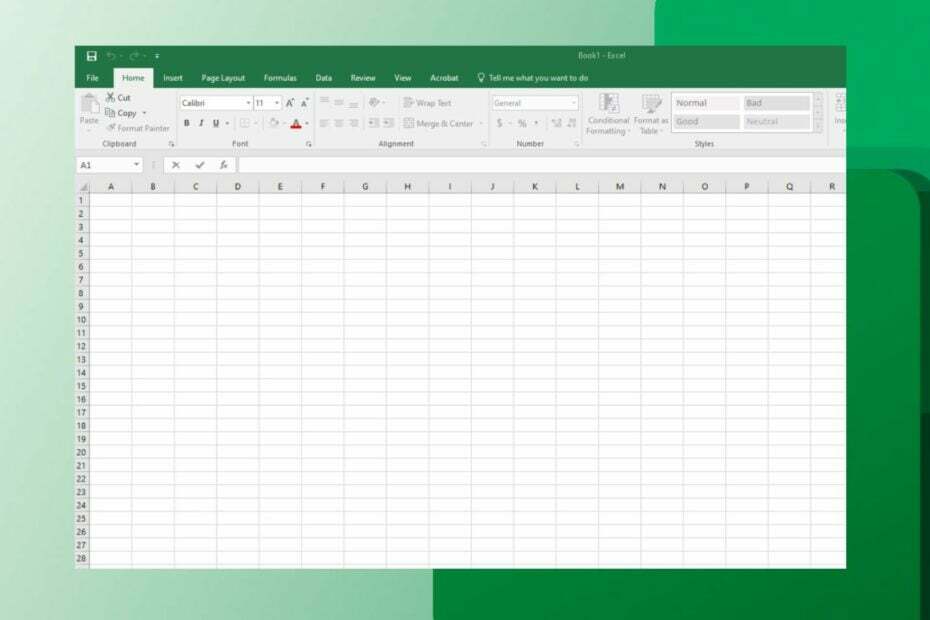
XZAINSTALUJ KLIKAJĄC POBIERZ PLIK
To oprogramowanie naprawi typowe błędy komputera, ochroni Cię przed utratą plików, złośliwym oprogramowaniem, awariami sprzętu i zoptymalizuje komputer pod kątem maksymalnej wydajności. Napraw problemy z komputerem i usuń wirusy teraz w 3 prostych krokach:
- Pobierz narzędzie do naprawy komputera Restoro który jest dostarczany z opatentowanymi technologiami (dostępny patent Tutaj).
- Kliknij Rozpocznij skanowanie znaleźć problemy z systemem Windows, które mogą powodować problemy z komputerem.
- Kliknij Naprawić wszystko w celu rozwiązania problemów wpływających na bezpieczeństwo i wydajność komputera.
- Restoro zostało pobrane przez 0 czytelników w tym miesiącu.
Chęć pracy w programie Excel może być tak irytująca, że nie można nic wpisać w komórkach programu Excel. Oznacza to, że dosłownie nie możesz nad tym pracować. Również użytkownicy narzekają brak dostępu do paska narzędzi programu Excel z jakiegoś powodu.
Dlaczego nagle nie mogę pisać w Excelu
Powody, dla których program Excel nie pozwala pisać, mogą się różnić na różnych komputerach. Jednym z typowych czynników jest ustawienie formatu komórki i koloru czcionki na biały. Uniemożliwi to widoczność Twoich tekstów ze względu na białą czcionkę pasującą do białego tła strony. Więc może to nie być problem z pisaniem, ale nie wyświetlaniem.
Inne czynniki, które mogą być odpowiedzialne za to, że nie możesz pisać w Excelu, to:
- Sprzętowa akceleracja grafiki w programie Excel – Przyczyną problemu może być włączona opcja sprzętowego przyspieszania grafiki w programie Excel. Spowoduje to, że wpisywane teksty będą niewidoczne lub nie będą pojawiać się w komórkach.
- Zakłócenia z innych zainstalowanych aplikacji –Na program Excel może mieć wpływ działania innych aplikacji działa na twoim komputerze. Może to być spowodowane ostatnio zainstalowaną aplikacją na komputerze, taką jak oprogramowanie antywirusowe, która utrudnia jego działanie.
- Uszkodzone pliki programu – Kiedy są uszkodzone pliki Excela lub brakujące, może to wpłynąć na sposób wykonywania funkcji przez program.
Niektóre z powyższych przyczyn mogą również powodować, że nie możesz pisać w Excelu bez dwukrotnego kliknięcia. Niemniej jednak przyczyny te można naprawić, rozwiązując problemy z programem Excel i komputerem.
Co mogę zrobić, jeśli nie mogę pisać w Excelu?
Przed podjęciem jakichkolwiek zaawansowanych kroków rozwiązywania problemów wykonaj następujące czynności:
- Upewnij się, że zmieniłeś kolor czcionki komórki na czarny.
- Wyłącz aplikacje działające w tle w Twoim komputerze.
- Zamknij i ponownie otwórz program Excel.
- Uruchom ponownie komputer i sprawdź, czy możesz pisać w Excelu.
Jeśli nie możesz rozwiązać problemu, skorzystaj z poniższych rozwiązań.
1. Uruchom program Excel w trybie awaryjnym i wyłącz dodatki programu Excel
- Naciskać Okna + R klucz, aby otworzyć Uruchomić okno dialogowe, wpisz excel.exe /bezpieczny, następnie kliknij OK zacząć Microsoft Excel w trybie awaryjnym.
- Iść do Plik na górnym pasku menu, a następnie wybierz Opcje z menu po lewej stronie.

- Wybierać Dodatki po prawej wybierz Dodatki Excela, następnie kliknij na Iść przycisk.

- Odznacz pola obok aktywne dodatki i kliknij OK aby zapisać zmiany.
- Uruchom ponownie program Excel i sprawdź, czy błąd nadal występuje.
Uruchomienie programu Excel w trybie awaryjnym eliminuje zakłócenia aplikacji innych firm, a wyłączenie dodatków naprawi wszelkie problemy z uszkodzonymi dodatkami.
2. Sprawdź ustawienia opcji edycji
- otwarty Przewyższać, Kliknij Akta na górnym pasku menu, a następnie wybierz Opcje z menu po lewej stronie.

- Wybierz Zaawansowany opcję i zaznacz pole dla Zezwalaj na edycję bezpośrednio w komórkach.

- Zamknij program Excel i otwórz go ponownie, a następnie sprawdź, czy możesz teraz pisać.
Porada eksperta:
SPONSOROWANE
Niektóre problemy z komputerem są trudne do rozwiązania, zwłaszcza jeśli chodzi o uszkodzone repozytoria lub brakujące pliki systemu Windows. Jeśli masz problemy z naprawieniem błędu, Twój system może być częściowo uszkodzony.
Zalecamy zainstalowanie Restoro, narzędzia, które przeskanuje Twoją maszynę i zidentyfikuje usterkę.
Kliknij tutaj pobrać i rozpocząć naprawę.
Pole wyboru Zezwalaj na edycję bezpośrednio w komórkach jest najprawdopodobniej odznaczone. Zaznaczenie pola rozwiąże problem.
3. Napraw pakiet Microsoft Office
- Naciskać Okna + R klucz, aby otworzyć Uruchomić okno dialogowe, wpisz appwiz.cpl, i kliknij na OK otworzyć Programy i funkcje.
- Kliknij prawym przyciskiem myszy Microsoft Office i kliknij na Zmiana z listy rozwijanej.

- Kliknij Szybka naprawa opcję w nowych oknach i stuknij Naprawa przycisk.

- Spróbuj Naprawa online opcję, jeśli Szybka naprawa nie może tego naprawić.
Naprawa pakietu Microsoft Office rozwiąże brakujące lub uszkodzone pliki aplikacji, które mogą uniemożliwiać pisanie w programie Excel.
Możesz być zainteresowany dodanie polecenia Uruchom do menu Start w Windowsie 11.
- Excel działa wolno? 4 szybkie sposoby na przyspieszenie
- Poprawka: typ danych giełdowych programu Excel nie jest wyświetlany
- Wykryto błędy podczas zapisywania [Excel Fix Guide]
- Excel nie przewija się płynnie: napraw to w 5 prostych krokach
- Błąd czasu wykonywania 1004: 3 sposoby, aby to naprawić
4. Wyłącz sprzętową akcelerację grafiki
- Początek Przewyższać, Kliknij Akta na górnym pasku menu, a następnie wybierz Opcje z menu po lewej stronie.
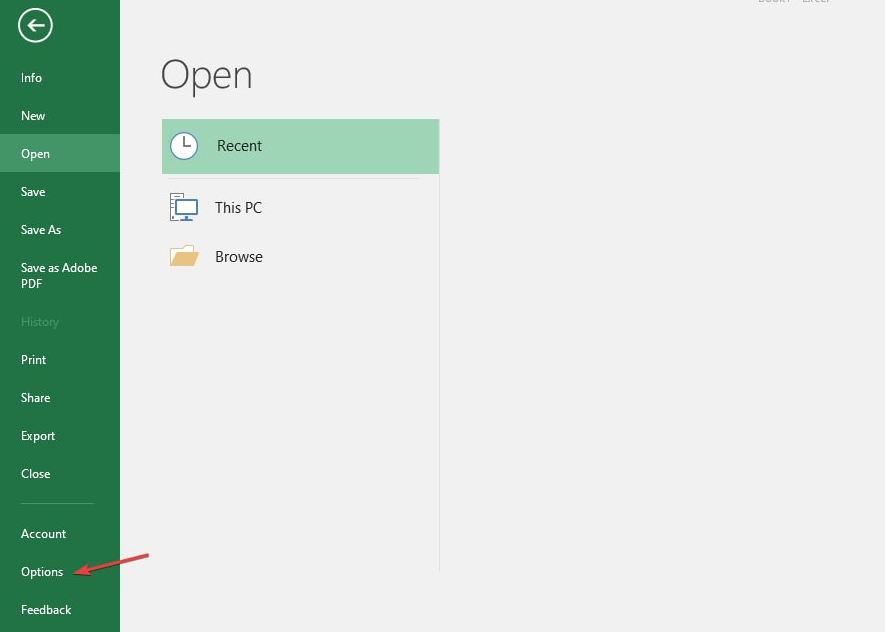
- Wybierz Zaawansowany opcja.
- Iść do Wyświetlacz, zaznacz pole wyboru Wyłącz sprzętową akcelerację grafikii kliknij OK aby zapisać zmiany.
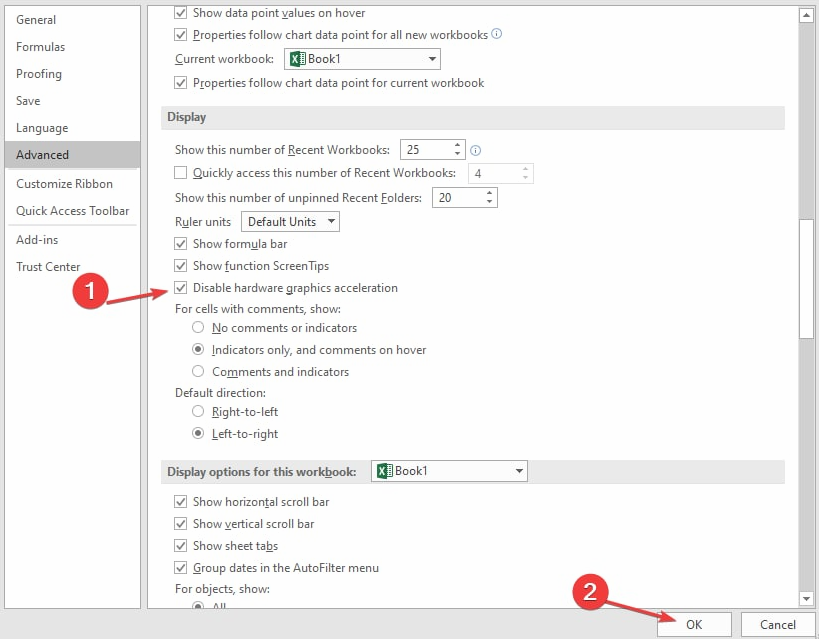
- Zamknij i uruchom ponownie program Excel, a następnie spróbuj pisać i sprawdź, czy możesz.
Wyłączenie sprzętowej akceleracji grafiki naprawi problemy z grafiką, które mogą uniemożliwiać pisanie w Excelu.
5. Pobierz najnowsze aktualizacje programu Excel
- Początek Przewyższać i kliknij na Akta w prawym górnym rogu.
- Kliknij Konto z menu po lewej stronie kliknij Opcje aktualizacji, a następnie stuknij w Aktualizuj teraz opcja.

- Uruchom ponownie komputer i sprawdź, czy działa funkcja zapisywania w programie Excel.
Jeśli dostępna jest jakakolwiek aktualizacja, zostanie ona automatycznie zainstalowana. Zaktualizowanie programu Excel naprawi błędy, które mogą powodować z nim problemy, i zainstaluje najnowsze funkcje programu Excel.
Podsumowując, możesz być zainteresowany sposobami napraw plik Excel, którego nie można znaleźć, błąd w Twoim komputerze. Nasi czytelnicy mogą również zapoznać się z naszym artykułem nt Niezgodny format i rozszerzenie pliku programu Excel i jak rozwiązać problem.
Aby uzyskać więcej pytań lub sugestii na ten temat, uprzejmie upuść je w sekcji komentarzy poniżej.
Nadal masz problemy? Napraw je za pomocą tego narzędzia:
SPONSOROWANE
Jeśli powyższe porady nie rozwiązały problemu, na komputerze mogą wystąpić głębsze problemy z systemem Windows. Polecamy pobierając to narzędzie do naprawy komputera (ocenione jako „Świetne” na TrustPilot.com), aby łatwo sobie z nimi poradzić. Po instalacji wystarczy kliknąć Rozpocznij skanowanie przycisk, a następnie naciśnij Naprawić wszystko.


